

・

Shopifyへの商品情報の登録作業は、商品数が多いほど時間と手間がかかります。
この作業をもっと効率的にこなせるようになれば、日常業務も負担が減ると思いませんか?
そこで今回は、GoogleフォームとShopifyの連携による自動化フローをご紹介します。
Googleフォームで入力した情報を自動的にShopifyに商品登録できるので、これまで商品登録にかけていた時間と手間を省略できる可能性があります。
さらに、自動的に進むフローによって手作業によるミスを防ぎ、正確性の高いデータ管理を実現できるかもしれません。
本記事では、自動化フローを作成する手順と導入するメリットについて詳しく解説していますので、業務の効率化に興味のある方はぜひ参考にしてみてください。
では、「Googleフォームの情報でShopifyに商品情報を登録する」のテンプレートを使ったフローボットを作成していきましょう。
[Yoomとは]
まず、Googleフォームで回答が行われたことをGoogleフォームのAPIを利用して受け取ります。
その後、Shopifyの提供するAPIを用いて、Shopifyで商品情報を登録することが可能です。
一般的に実現にはプログラミングの知識が必要ですが、ノーコードツールのYoomを用いることでプログラミング知識がなくても簡単に実現できます。
フロー完成までの作業は以下のように進めていきます。
Yoomを利用していない方は、こちらから無料登録をしてください。
すでにYoomを利用している方はログインしましょう。
(1)まずはGoogleフォームをマイアプリに接続していきます。
Yoomアカウントにログイン後、左欄の「マイアプリ」をクリックして「新規接続」からGoogleフォームを検索してください。

(2)Googleフォームのアプリアイコンを検索し、クリックします。
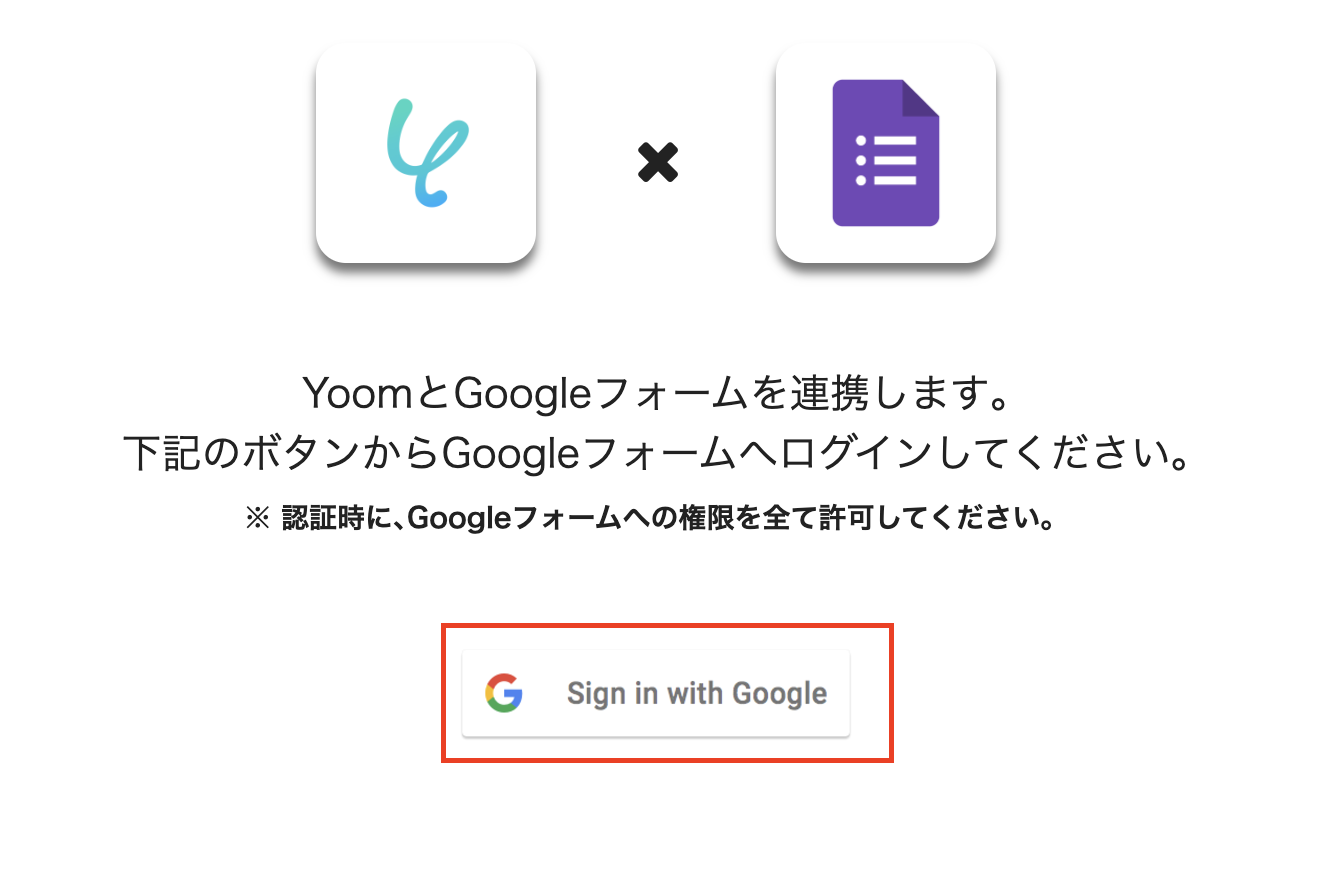
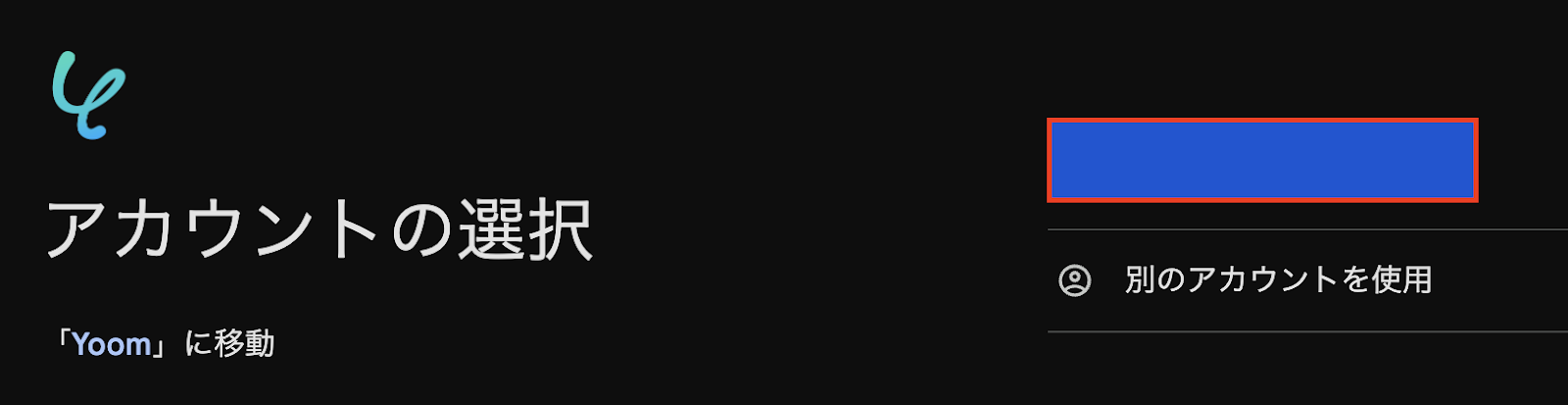
(3)「Sign in with Google」をクリックすると、アカウントを選択する画面に移行するので、連携させたいアカウントを右の管理アカウントから選択します。
選択後、サインイン画面に移行するので、認証を完了させてください。
まずは1つ目のGoogleフォームの接続が完了しました。
(4)次はShopifyを接続しましょう。
Googleフォームの新規接続と同じように、Shopifyのアプリを検索します。
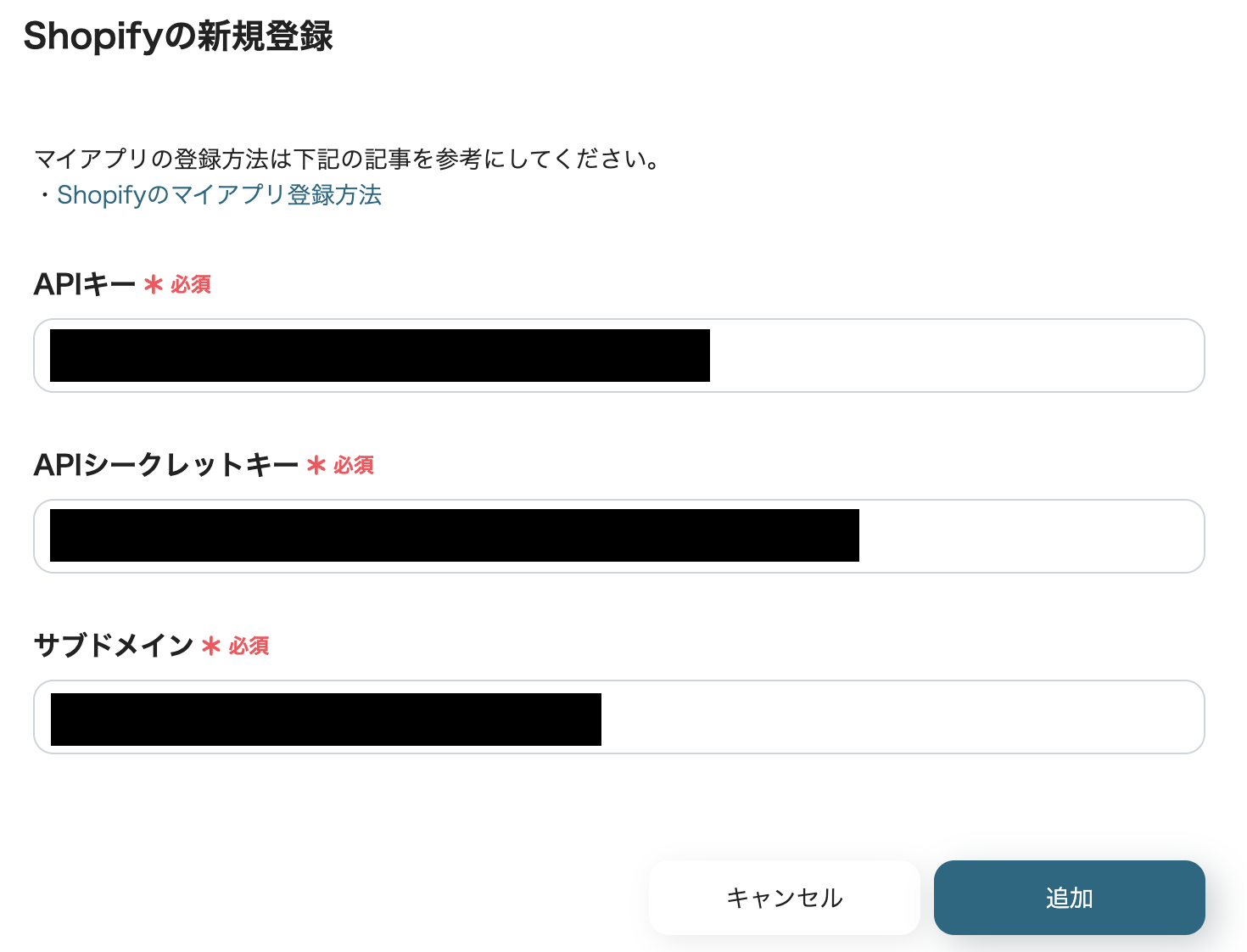
(5)「APIキー」と「APIシークレットキー」、「サブドメイン」を入力し、[追加]をクリックしてください。
Shopifyのマイアプリ登録方法については、こちらのページも確認しましょう。
・Shopifyはチームプラン・サクセスプランでのみご利用いただけるアプリとなっております。フリープラン・ミニプランの場合は設定しているフローボットのオペレーションやデータコネクトはエラーとなりますので、ご注意ください。
・チームプランやサクセスプランなどの有料プランは、2週間の無料トライアルを行うことが可能です。無料トライアル中には制限対象のアプリを使用することができます。
クリック後、2つのアプリが追加された状態のYoomアカウントのマイアプリ画面へ移動します。
これで2つのアプリがYoomアカウントに接続できました。
Yoomアカウントに対象のアプリの新規接続が完了していることを確認後、下記のテンプレートの「このテンプレートを試してみる」のアイコンをクリックします。
テンプレートがコピーされるので、「OK」ボタンをクリックします。

Yoomアカウントの「マイプロジェクト」の画面に移動するので、テンプレート内容を確認してください。
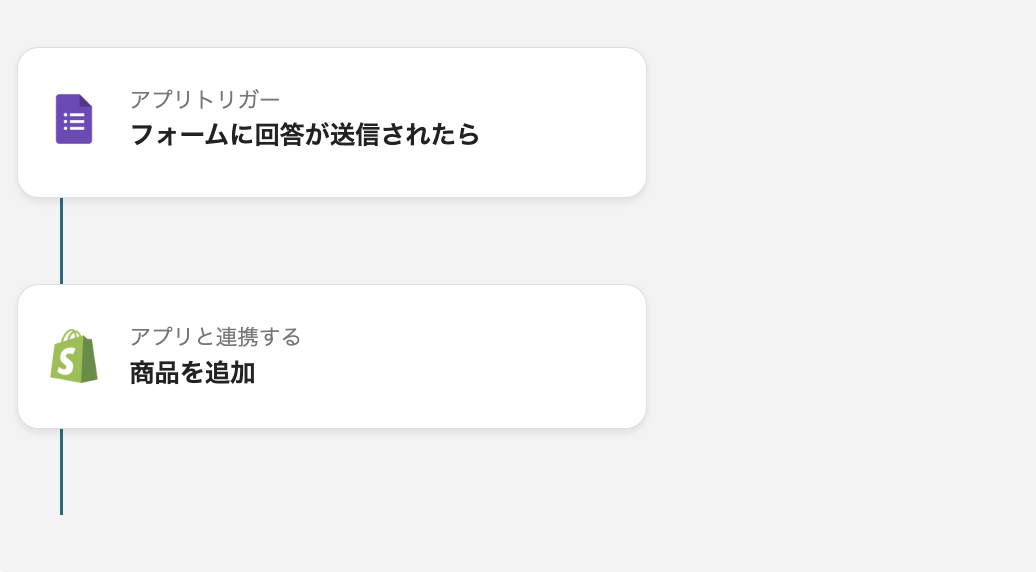
設定フローは2つです。
今回は事前に以下のようなフォームを用意して、フローを作成していきます。
(入力値はダミーのものです。運用に沿った内容のGoogleフォームをご用意ください。)
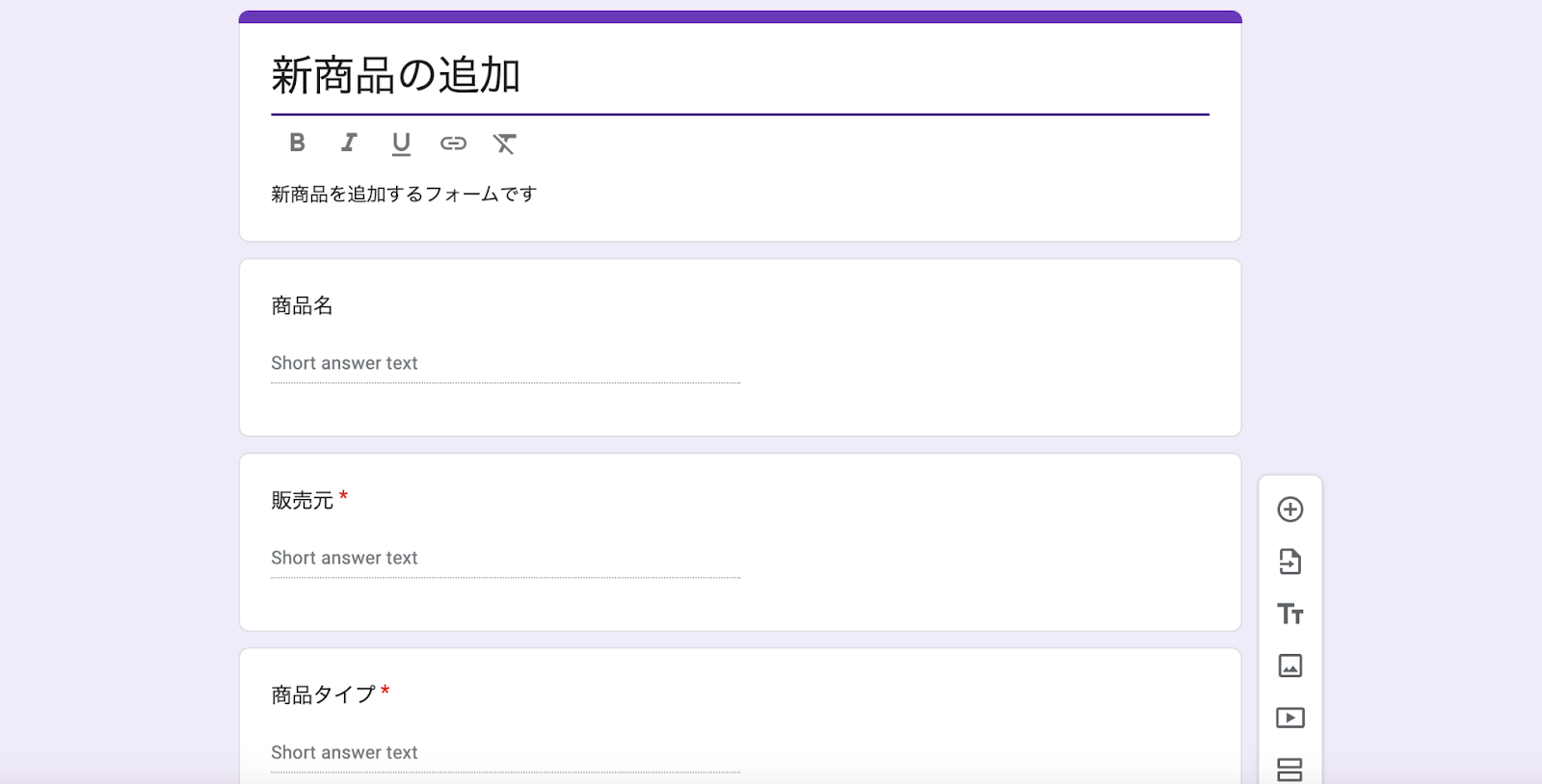
(1)まず、Googleフォームのアプリトリガーを設定します。
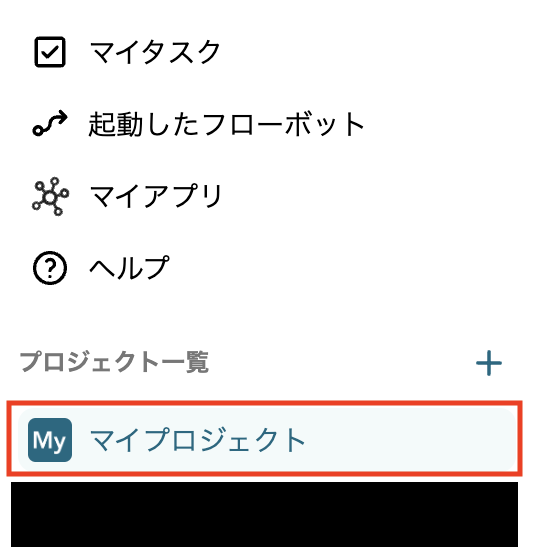
Yoomアカウントの画面左側のマイプロジェクトから「【コピー】Googleフォームの情報でShopifyに商品情報を登録する」をクリックしてください。
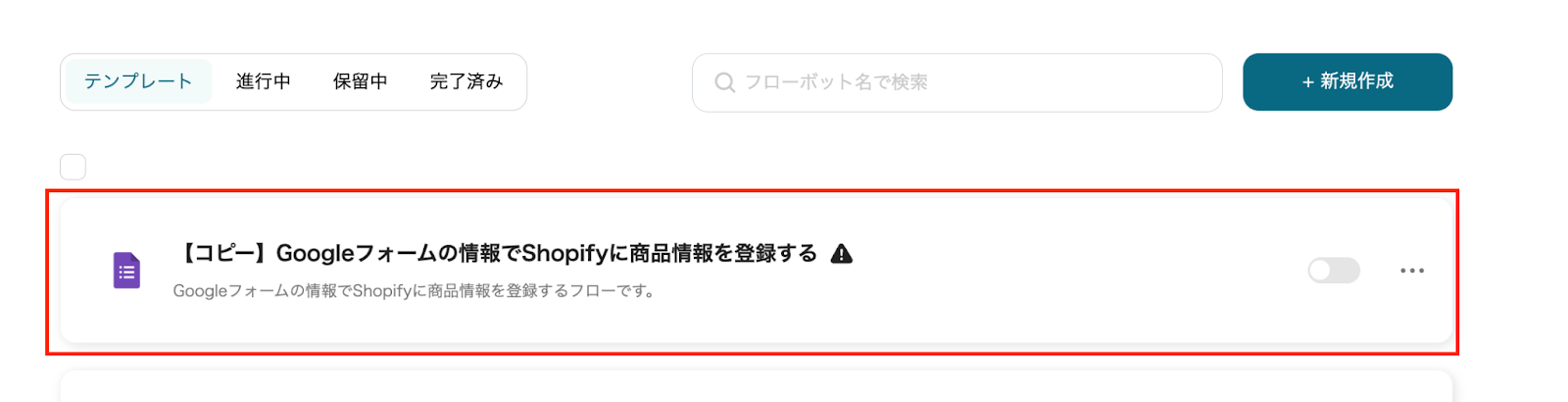
クリックした後、以下画面のようにテンプレート内容が表示されます。
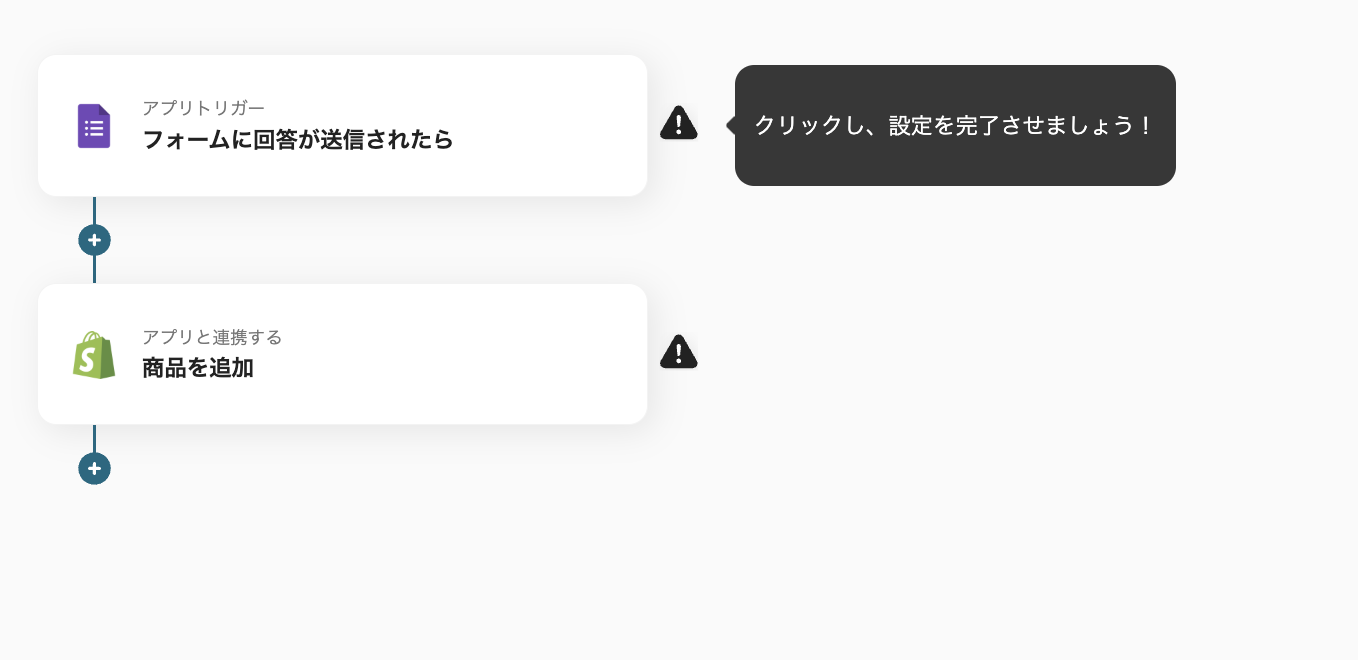
(2)1つ目のステップ「フォームに回答が送信されたら」をクリックします。
(3)連携するアカウント情報を入力し、[次へ]をクリックします。
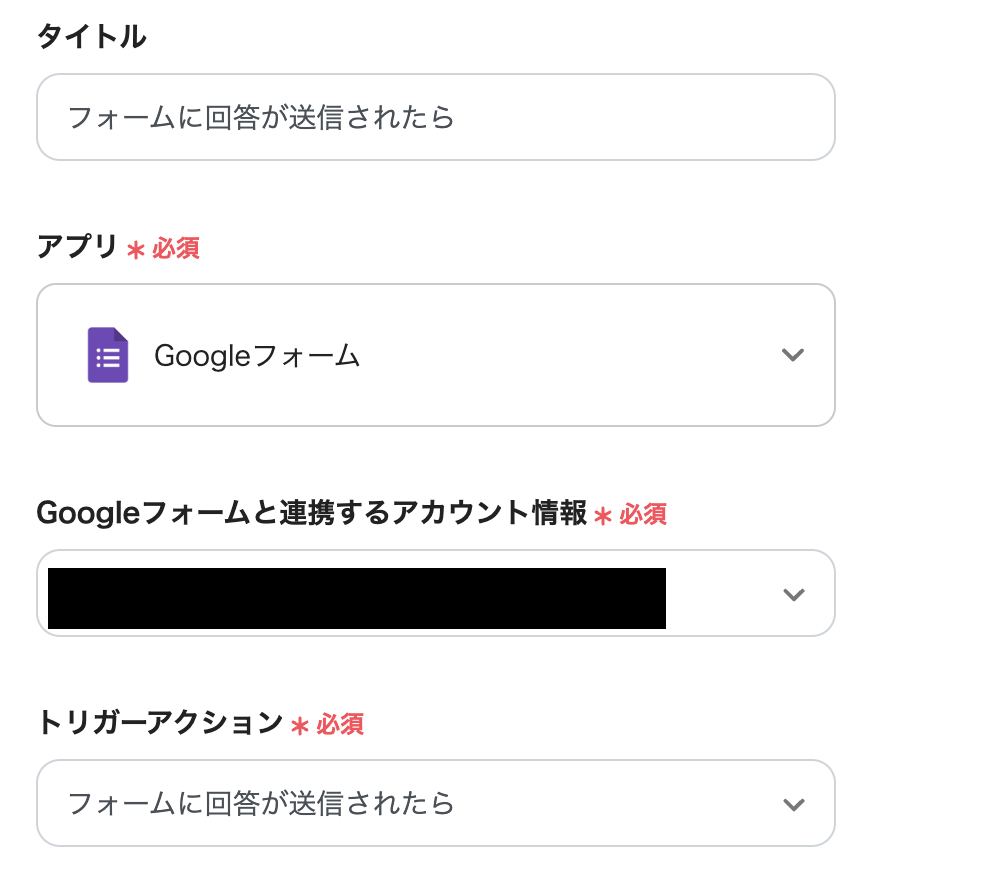
(4)次の画面で「トリガーの起動間隔」や「フォームID」に情報を入力していきましょう。
「トリガーの起動間隔」は5分、10分、15分、30分、60分から任意のものを選択してください。
※トリガーの起動間隔はプランによって異なるため、注意が必要です。
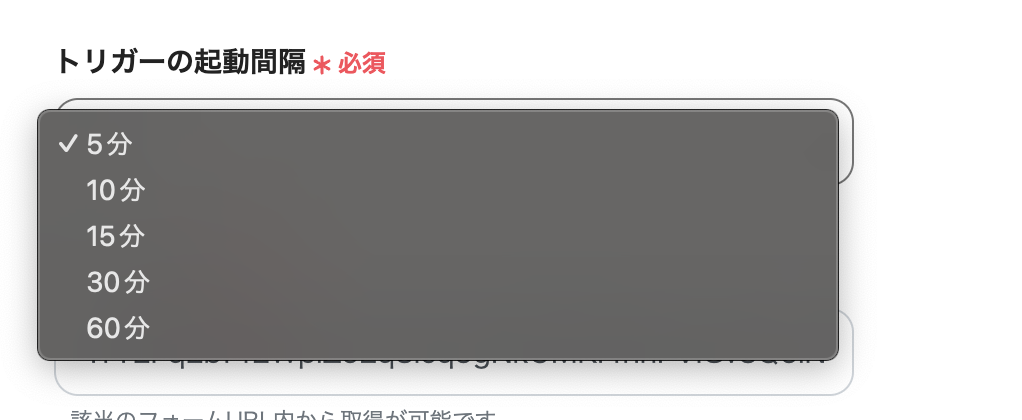
(5)情報を入力した後、[テスト]をクリックし、問題がなければ[保存する]をクリックします。
アウトプット情報は、「この値を他のオペレーションで利用することができます。」という注釈の通り、この後のステップで引用・活用できます。
詳しくはこちらのヘルプページをご確認の上、事前に設定を行なってください。
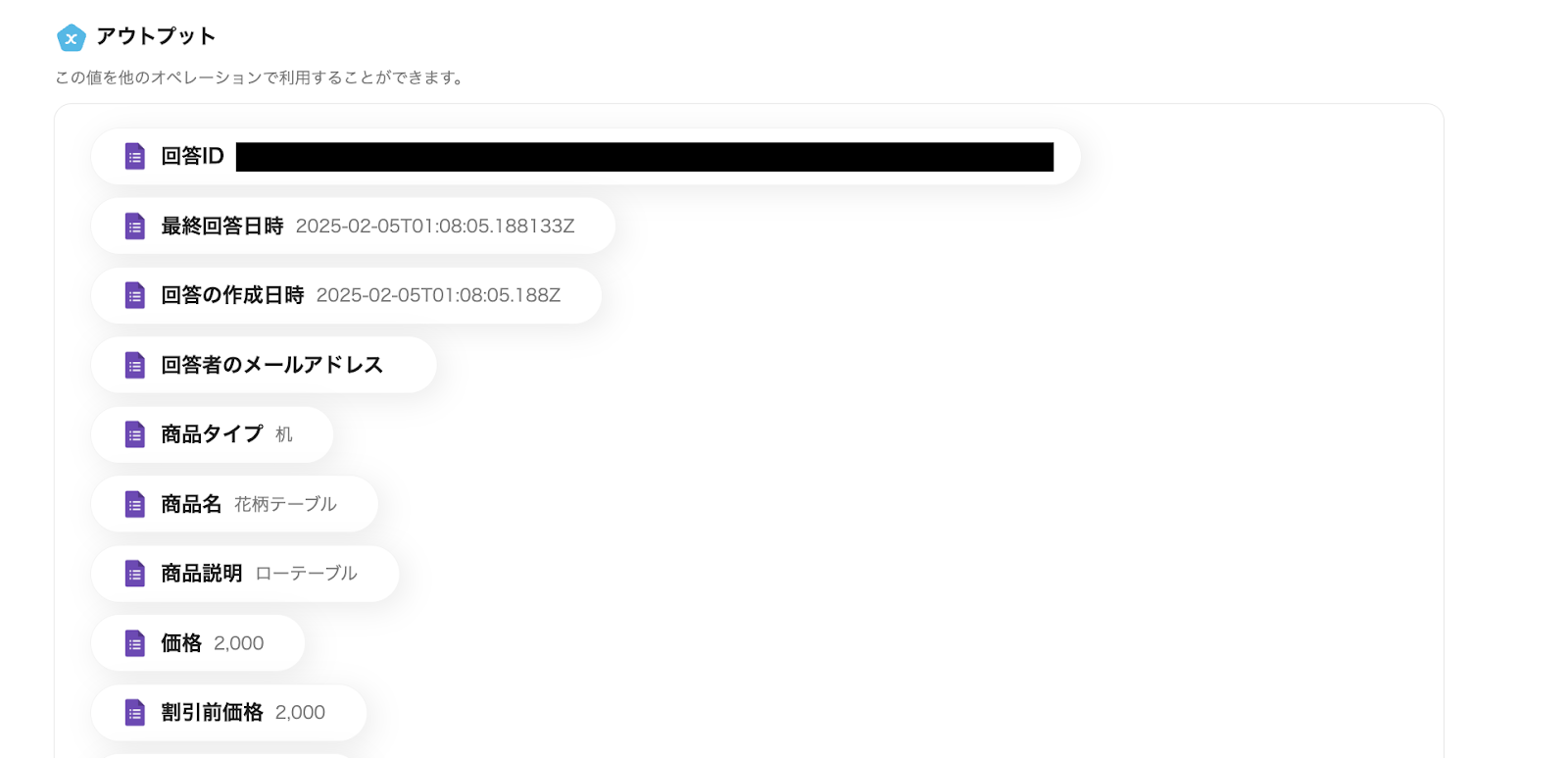
(1)最後に、2つ目のステップ「商品を追加」をクリックします。
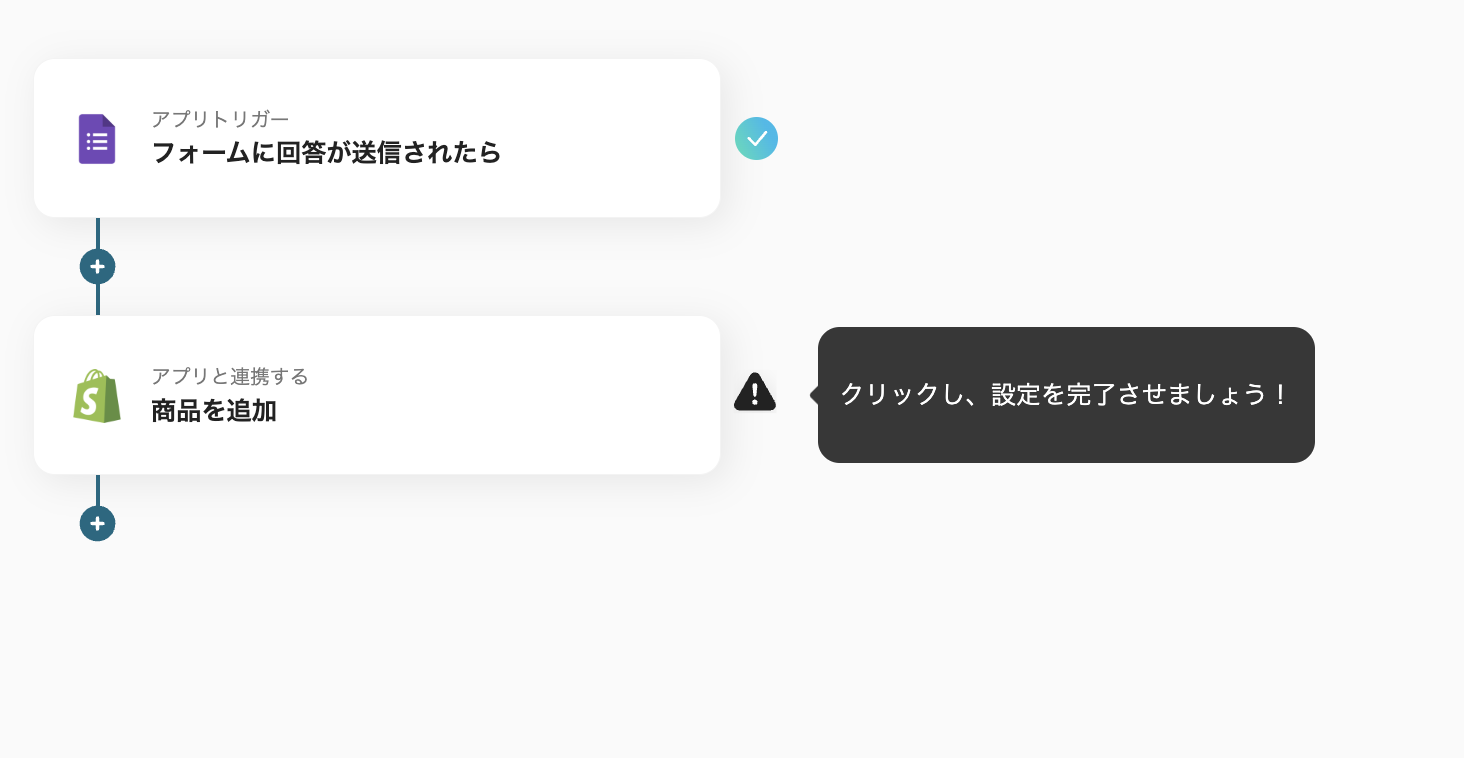
(2)連携するアカウントを入力し、[次へ]をクリックしましょう。
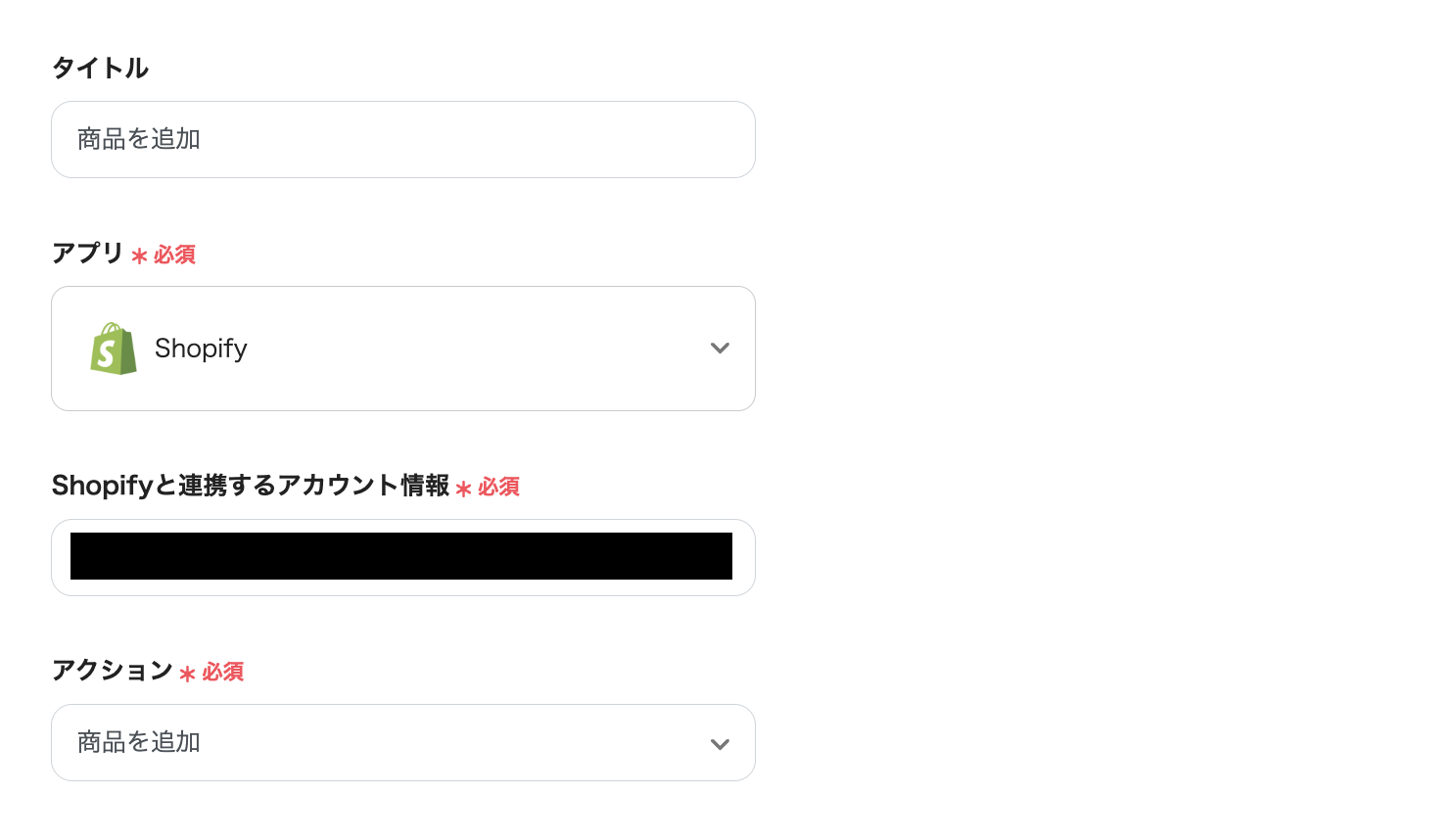
(3)次の画面で「サブドメイン」や「商品タイトル」などの項目に、注釈に沿って情報を入力します。
入力バーをクリックすると、前ステップで取得したアウトプットを引用することができます。
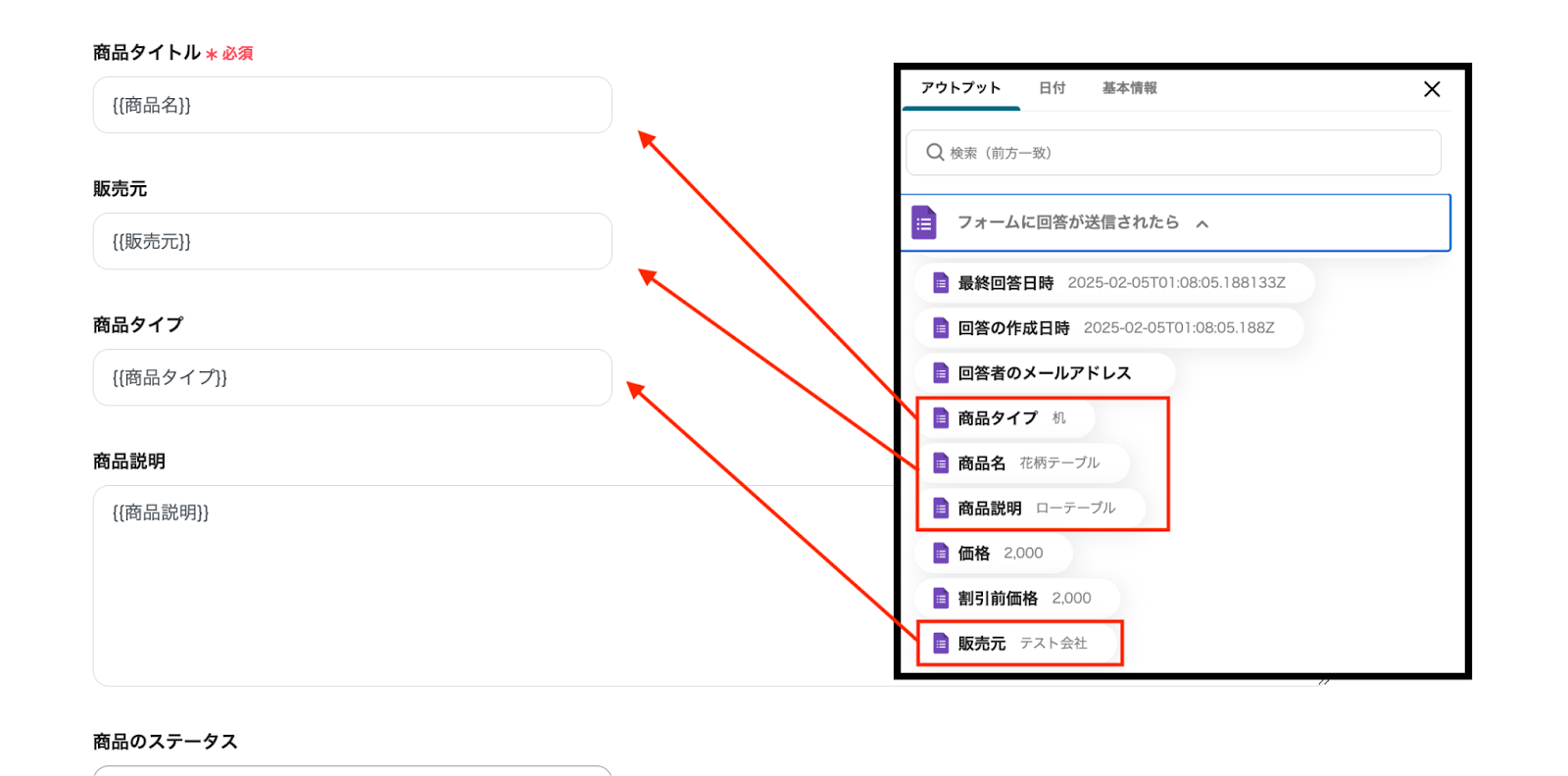
(4)その他の項目にも情報を入力していきましょう。
プルダウンから運用に合わせて情報を選択できる項目もあります。
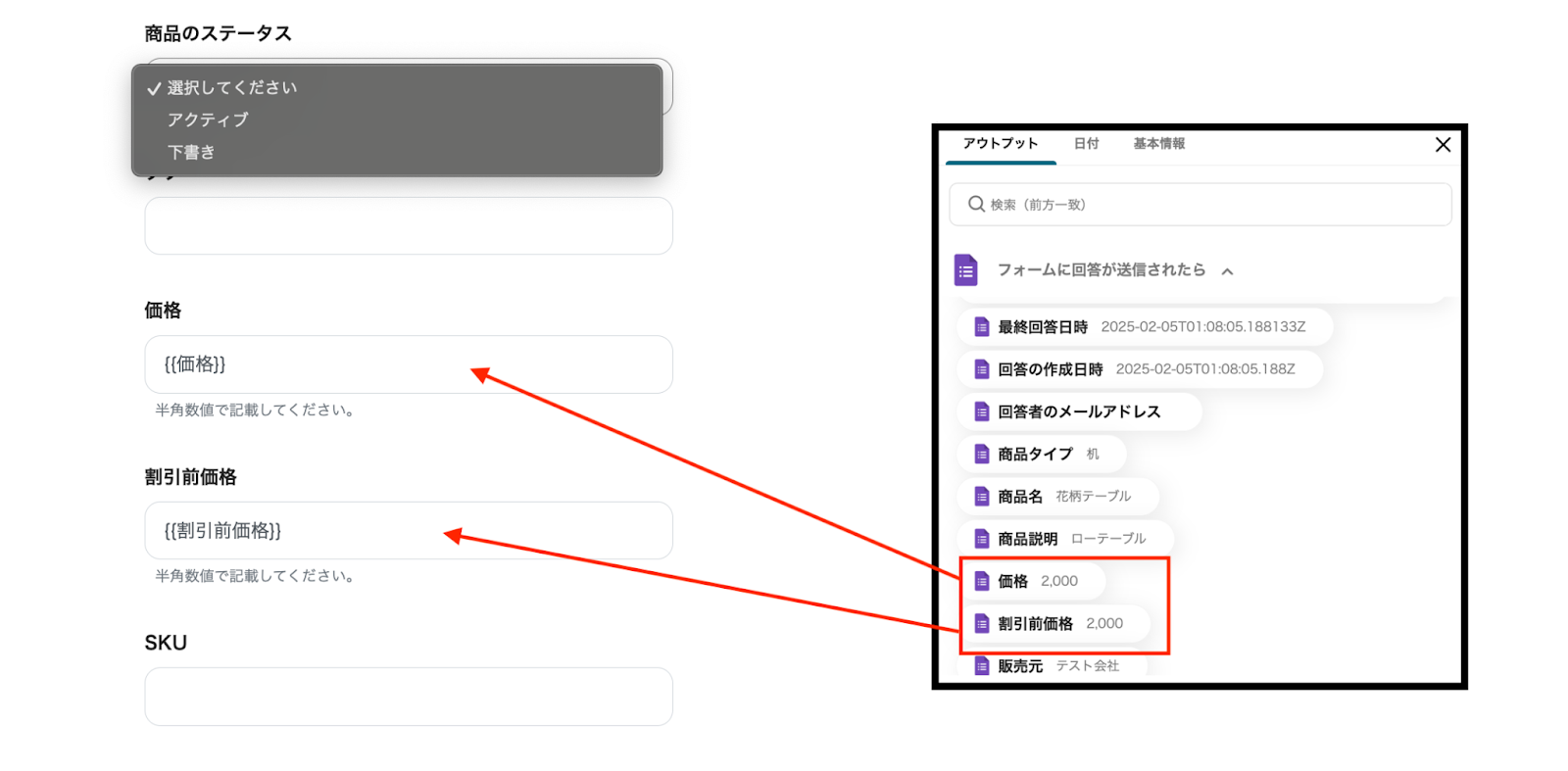
(5)情報を入力した後、[テスト]をクリックし、問題がなければ[保存する]をクリックします。
これで設定は完了です。
以下の画面の赤枠部分「トリガーをON」をクリックすることで、フローボットが自動で起動します。
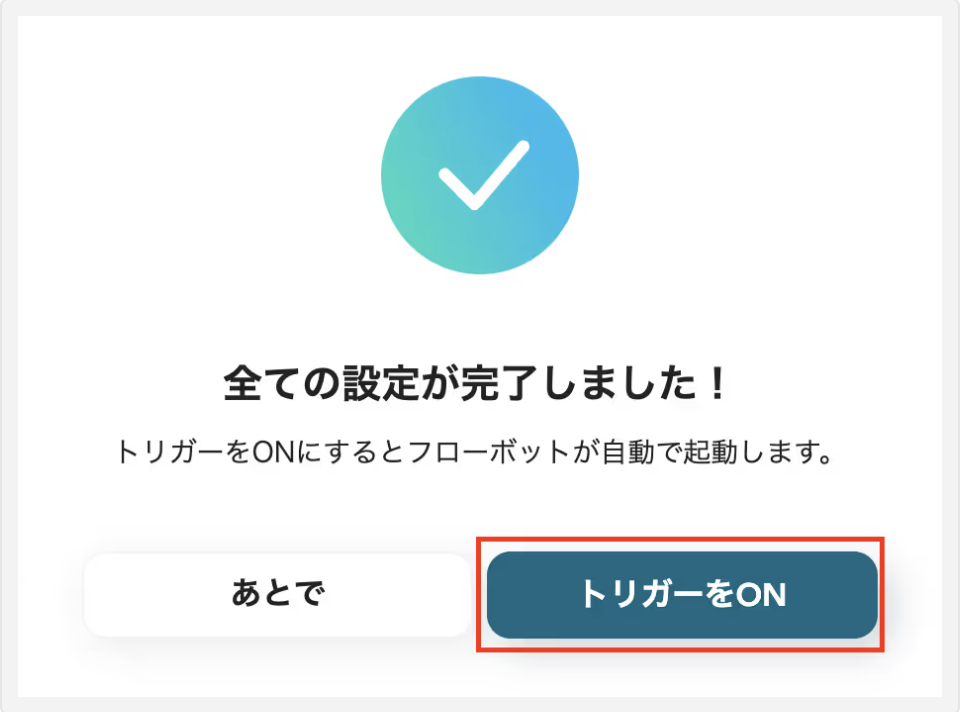
今回使用したテンプレートはこちら
他にもGoogleフォームを使った自動化の例がYoomにあるので、いくつか紹介します。
Googleフォームで回答が送信されたら、その回答内容を自動的にNotionデータベースに登録するフローボットです。
回答内容をそのまま反映するので、転記ミスや登録漏れを防止できるはずです。
入社や異動で複数のチャンネルへ招待する際、1件ずつの手作業が不要となるため、作業時間が短縮できるかもしれません。
作業の自動化により、招待漏れや引用誤りの防止が期待できます。
Googleフォームの回答内容をHubSpotのコンタクトに自動で登録するため、入力の手間が省けるはずです。
Googleフォームから得たリード情報を自動でHubSpotに取り込むことで、リード管理を一元化し、効率的なフォローアップを実現できる可能性があります。
Shopifyの管理画面で一つ一つ商品情報を手入力するのは、時間がかかる作業です。
GoogleフォームとShopifyの連携で、商品情報を簡単に集約して自動登録できるので、作業にかかる時間の短縮が期待できます。
例えば、人手が足りない時や繁盛期などであっても商品情報の登録が自動化することで、迅速な商品展開を実現できる可能性があります。
多数の新商品を頻繁に追加している企業や店舗のスタッフにとって、スピード感を持った対応を目指すための有用なツールとなるでしょう。
複数の仕入れ先と連携している場合、商品情報登録時にフォーマットが異なることで作業が煩雑になってしまうこともあるでしょう。
GoogleフォームとShopifyの連携を活用すれば、登録するプロセスを統一できるので、仕入れ先がフォームに情報を直接入力するだけで商品を登録できる体制が実現できる可能性があります。
たとえば、卸業者が新商品の情報をフォームに入力すると、Shopifyに自動反映されるため、店舗スタッフは統一されたフォーマットで商品を管理できるようになるかもしれません。
データが整理されていることで、いざという時の確認作業も容易に行えるはずです。
この自動化で、商品情報の登録漏れや転記ミスを抑制できるようになるかもしれません。
たとえば、Shopifyに情報を登録する際、商品名の誤りや引用ミスが発生すると、後にShopifyで検索された時に顧客が商品を見つけにくくなったりします。
GoogleフォームとShopifyの連携でGoogleフォームで登録した内容がそのまま反映されるので、正確性の高い情報を管理できるようになるはずです。
顧客が求める商品をスムーズに検索できる環境を整えることにもつながります。
今回紹介したGoogleフォームとShopifyの連携により、商品情報の登録作業を自動化できます。
Googleフォームに運用に沿った内容を設定していれば、商品情報を正確に登録・管理できるようになるため、データ管理の精度向上が期待できます。
また、日常的に必要な登録作業の手間を減らせる可能性があります。新商品を展開するまでの時間が短縮され、販売の機会を逃す心配がなくなるかもしれません。
ぜひYoomを活用して、アプリ連携による自動化を体験してください。
